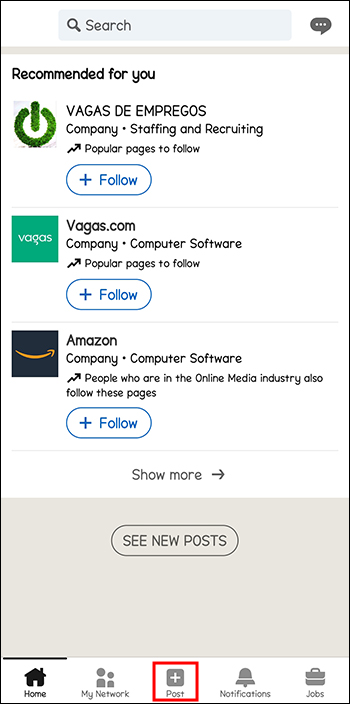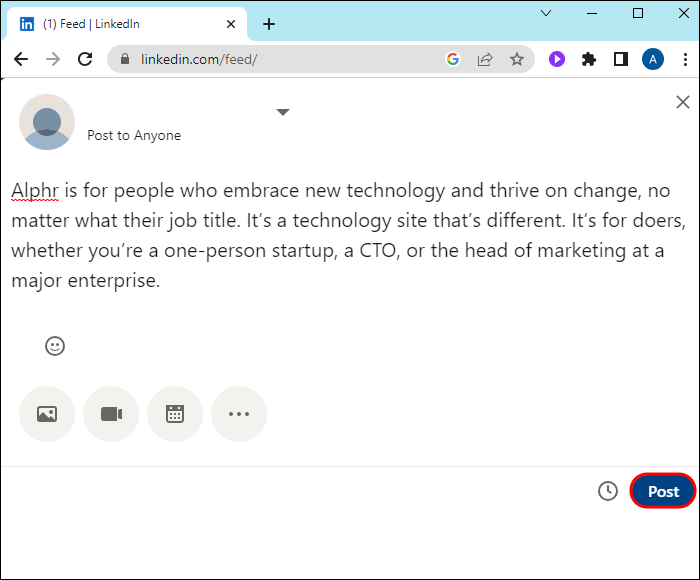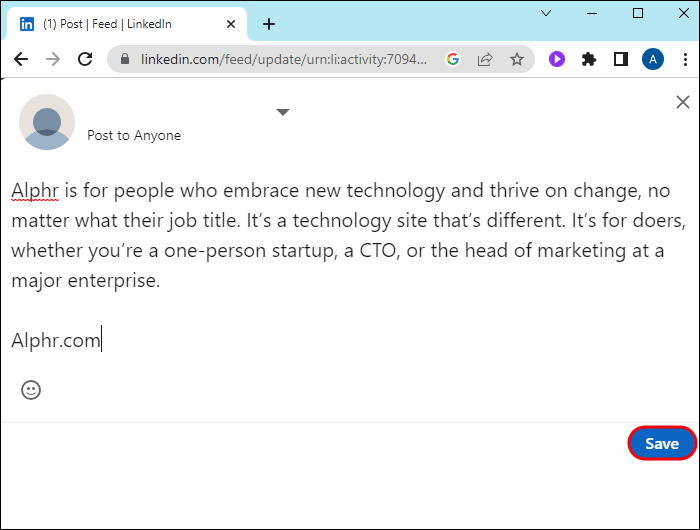Как добавить ссылку в сообщение в LinkedIn
Когда вы делитесь информацией со своими профессиональными кругами в LinkedIn, вы можете включить кликабельную ссылку, чтобы сделать ее более доступной для читателей. К счастью, этот процесс относительно прост.
Если вы хотите добавить ссылку в свой пост, вы попали по адресу. В этой статье объясняется, как добавить кликабельную ссылку в сообщение LinkedIn.
Программы для Windows, мобильные приложения, игры - ВСЁ БЕСПЛАТНО, в нашем закрытом телеграмм канале - Подписывайтесь:)
Добавьте ссылку с помощью функции «Добавить ссылку».
LinkedIn только официально поддерживает добавление кликабельных ссылок к публикациям с фотографиями и видео в мобильном приложении. Для других типов публикаций или версии для ПК существует несколько обходных путей.
Вот что вам нужно сделать:
- В мобильном приложении нажмите значок «Опубликовать».

- Выберите «Добавить фотографию» или «Снять видео» и следуйте инструкциям, которыми вы решите поделиться.

- У вас будет возможность сделать следующее:

• Добавьте URL-адрес к своему сообщению.
• Включить или нет «Текст ссылки».
• Отмечайте людей значком «Человек».
• Выберите значок «Страница», чтобы пометить страницу.
• Выберите «Ссылка для предварительного просмотра», чтобы увидеть, как выглядит сообщение, прежде чем опубликовать его. - Когда все будет готово, нажмите «Готово» в правом верхнем углу.

- Нажмите «Далее».

- Подтвердите действие, нажав «Опубликовать».

Как добавить кликабельную ссылку в настольную версию
Поскольку LinkedIn не предоставляет функцию «Добавить ссылку», вам придется проявить немного больше изобретательности, чтобы включить в публикацию кликабельную ссылку.
- Нажмите «Начать публикацию» в своем профиле.


- Введите URL-адрес в сообщении, включая «www» и окончание «.com», «.net» и т. д.

- Когда ваше сообщение будет готово, нажмите кнопку «Опубликовать» в левом нижнем углу.

- Ссылка и соответствующее кликабельное изображение появятся в вашем сообщении.

Другие способы публикации ссылок с помощью LinkedIn
Хотя оба метода публикации справятся со своей задачей, сообщество LinkedIn уже давно предлагает отказаться от приоритета публикаций со ссылками в алгоритме LinkedIn. Независимо от того, правда это или нет, пользователи искали другие способы размещения ссылок, которые не вызывали бы возможного штрафа алгоритма со стороны LinkedIn. Эти методы можно использовать независимо от того, верите ли вы слухам о пост-промоушене или нет.
Добавьте ссылку в комментарии к посту
Это вариант как для мобильных, так и для настольных пользователей. Он позволяет включать в публикацию кликабельную ссылку, но сохраняет простоту публикации и не отмечает никаких потенциальных проблем с продвижением LinkedIn.
- Создайте новый пост.


- Включите фразу «ссылка в комментариях» или что-то подобное в свое сообщение на LinkedIn, чтобы читатели знали, где найти соответствующую интерактивную ссылку.

- Нажмите или коснитесь «Опубликовать».

Алгоритм LinkedIn не будет приписывать ссылку вашему сообщению, но читатели все равно смогут легко найти кликабельную ссылку, направляющую их на нужный URL-адрес. Недостатком этого варианта является то, что ваша ссылка может потеряться в комментариях, если многие читатели также взаимодействуют с вашим сообщением и комментариями.
Добавьте ссылку в сообщение позже
Пользователи LinkedIn придумали это как метод «Написать-Публиковать-Редактировать». Вы можете написать сообщение без каких-либо ссылок, а затем добавить ссылку позже с помощью функции «Редактировать сообщение».
- Напишите сообщение, не включая ссылки, и опубликуйте его в LinkedIn, как обычно.

- Подождите пару минут, чтобы дать посту время полностью опубликоваться.
- Нажмите на три точки в правом верхнем углу сообщения, чтобы «Отредактировать» его.

- Включите внешний URL-адрес, которым вы хотите поделиться, полностью напечатав его.

- Выберите «Сохранить», чтобы повторно опубликовать публикацию.

Создатели LinkedIn считают, что этот метод публикует ссылку, но обходит рекламные алгоритмы LinkedIn. Теория заключается в том, что LinkedIn сканирует исходное сообщение и считает его чистым от ссылок, но не сканирует постоянно любые изменения или обновления, которые вы вносите в сообщение.
Гиперссылки в сообщениях LinkedIn
Вы можете сделать гиперссылку на текст в сообщении LinkedIn, если он соответствует странице или профилю на платформе.
- Введите имя @user, чтобы получить гиперссылку на профиль человека.
- Ссылка на страницу компании с названием @company
Обратите внимание, что LinkedIn не поддерживает другие тексты с гиперссылками в сообщениях.
Часто задаваемые вопросы
Почему я не вижу опции «Добавить ссылку» в моей настольной версии LinkedIn?
Программы для Windows, мобильные приложения, игры - ВСЁ БЕСПЛАТНО, в нашем закрытом телеграмм канале - Подписывайтесь:)
Функция «Добавить ссылку» недоступна в настольной версии LinkedIn, поэтому эта опция будет отображаться только в том случае, если вы используете мобильное приложение LinkedIn. Но вы можете использовать другие методы, чтобы включить кликабельную ссылку.
Почему некоторые пользователи LinkedIn советуют не публиковать ссылки?
Некоторые пользователи, изучающие маркетинг в социальных сетях, предполагают, что LinkedIn не продвигает публикации со ссылками в них. Это всего лишь предположение, но пользователи полагают, что LinkedIn сканирует публикации на наличие внешних ссылок и снижает приоритет публикаций, которые их содержат, в результате чего трафик к этим публикациям значительно снижается.
Почему мои ссылки отображаются как «lnkd.in?»
Если LinkedIn определит, что ваша ссылка слишком длинная (25 символов или более), она сократится и отобразится как «lnkd.in». Основная проблема здесь в том, что ваши читатели не могут сказать, куда они направляются. Сократите ссылку до 25 символов или воспользуйтесь службой сокращения ссылок, чтобы обойти это правило.
Что делать, если мне не нравится изображение, созданное по моей ссылке?
Если вы предпочитаете выбрать собственное изображение, соответствующее вашей ссылке, вы можете нажать значок карандаша «Редактировать» в правом верхнем углу изображения. Это позволит вам перейти к другому изображению для использования в вашем сообщении.
Добавление кликабельной ссылки в сообщение LinkedIn
Функция «Добавить ссылку» облегчает вашим контактам в LinkedIn просмотр информации, которой вы хотите поделиться. На веб-сайте справки LinkedIn сообщается, что с 26 июня 2023 года будет удалена возможность создания кликабельных ссылок. Они цитируют отзывы авторов о том, что ссылки бесполезны для сообщества LinkedIn. Если это правда, будет полезно знать, как работать с системой, чтобы по-прежнему включать в свои сообщения текст, на который можно ссылаться.
Включали ли вы кликабельные ссылки в свои сообщения на LinkedIn? Считаете ли вы, что эта функция полезна для вашего профессионального общения или нет? Дайте нам знать, что вы думаете в разделе комментариев ниже.